対応OS:Windows 11/10/8/7/Vista/...
HD Video Converter Factory ProはWindowsで実行できるGIF再生フリーソフトです。GIFを再生できるほか、MP4、MKV、MOV、FLV、AVI、MP3、WAV、AAC、AC3などの動画や音声ファイルの再生にも対応しています。
また、GIF、動画や音声ファイルを500+の形式やデバイス用のフォーマットに変換したり、YouTubeなどの多くのサイトから動画や音楽をダウンロードしたり、動画や音声ファイルをカット・クロップ・回転・結合…したりすることも可能です。
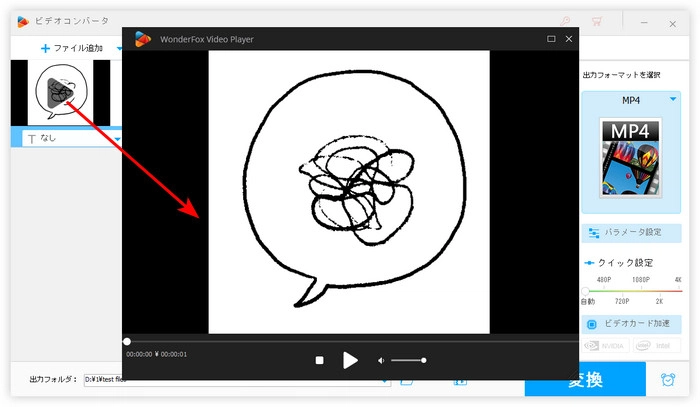
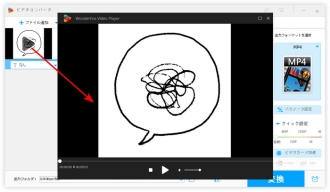
GIFを再生する手順:
1.HD Video Converter Factory Proを起動し、「変換」をクリックして、GIFをソフトにドラッグして追加します。
2.左側にあるサムネイル画像をクリックして、GIFを再生します。
WonderFox HD Video Converter Factory Proを無料ダウンロード>>>WonderFox HD Video Converter Factory Proを無料ダウンロード>>>
対応OS:Windows
ダウンロード先:https://sourceforge.net/projects/gifviewer/
GIF ViewerはGIFを再生できるフリーソフトです。GIFを普通に再生できるほか、画質の調整、再生速度の変更、画面の拡大 / 縮小、GIFフレームの抽出などの機能もあります。ソフト本体のファイルサイズが小さく、画面がシンプリで使いやすいです。
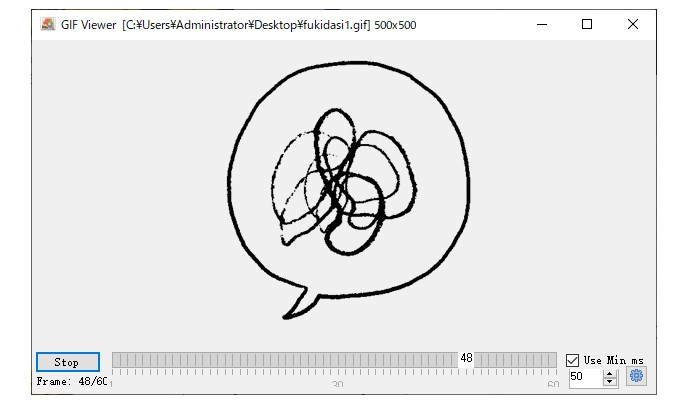
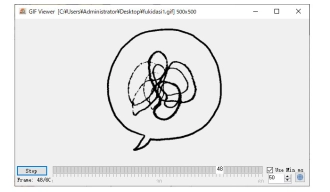
対応OS:Windows
ダウンロード先:https://www.irfanview.com/
IrfanViewは多機能のGIF 再生フリーソフトです。GIFのほか、JPG、PNG、WebP、BMPなどの画像ファイルの再生も可能です。また、ソフトには簡易な変換と編集機能を搭載しており、GIFをJPGなどの画像形式に変換したり、画像ファイルを回転・反転・減色…で編集したりすることもできます。
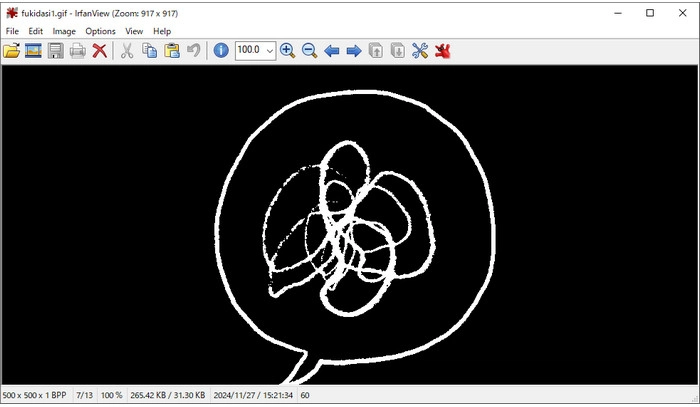
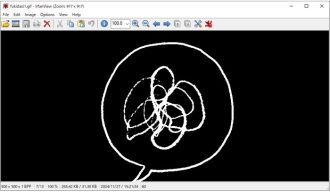
対応OS:Windows
フォトはWindowsに標準搭載している画像管理フリーソフトです。GIF、JPG、PNG、BMPなど画像ファイルを再生できるほか、MP4、MKV、MOV、AVIなど様々な動画形式もサポートしています。必要があれば、複数画像を連結して、スライドショーを作成することも可能です。
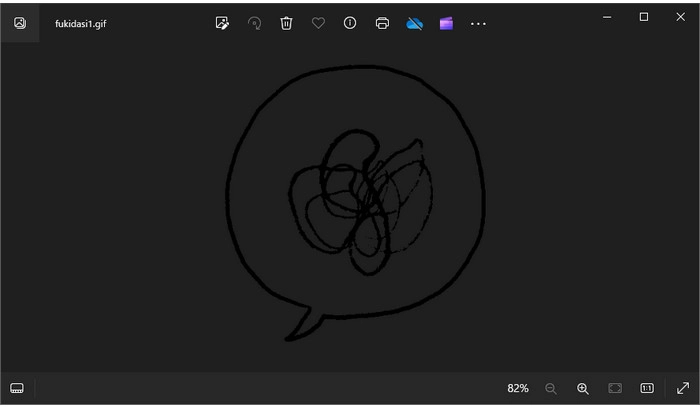
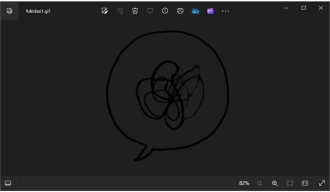
ここで利用するソフトは上記紹介したWonderFox HD Video Converter Factory Proです。
このソフトは動画や画像からGIFを作成できるほか、画面録画、録音、字幕抽出などの機能もあります。
1.WonderFox HD Video Converter Factory Proを起動し、「GIF作成」>「動画をGIFに変更」をクリックします。
WonderFox HD Video Converter Factory Proを無料ダウンロード>>>WonderFox HD Video Converter Factory Proを無料ダウンロード>>>
2.「+動画を追加」をクリックして、動画をソフトにインポートします。
3.2つの青いバーをドラッグして、GIFにしたい部分を選択します。
4.「GIFを作成」をクリックして、動画からGIFを作成します。
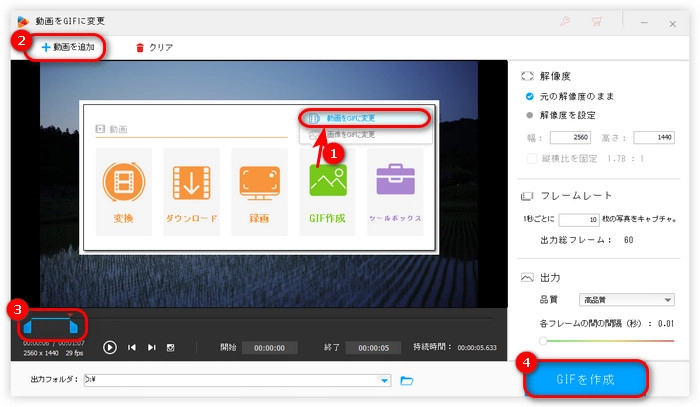
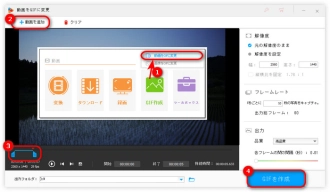
1.「GIF作成」>「画像をGIFに変更」をクリックして、GIF作成画面を開きます。
2.「+画像を追加」アイコンを押して、画像を結合順にソフトに追加します。
3.右側でGIFの幅と高さ、品質、各フレームの間の間隔を設定します。
4.「GIFを作成」をクリックして、画像をGIFに変換します。
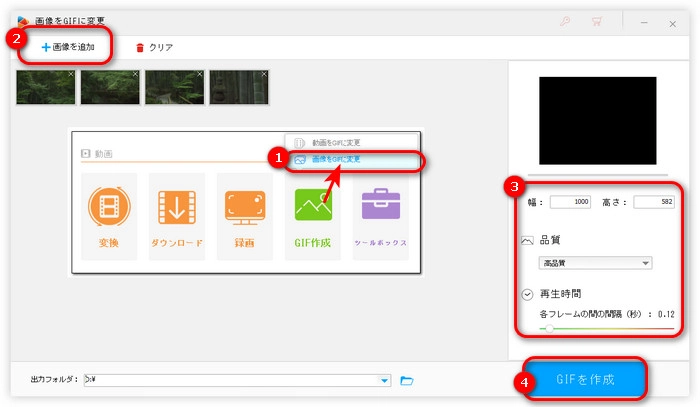
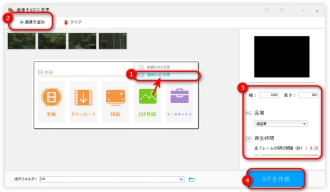
以上は今回したいGIF再生フリーソフトとGIFを作成する方法でした。この記事はお役に立てれば幸いです。
利用規約 | プライバシーポリシー | ライセンスポリシー | Copyright © 2009-2025 WonderFox Soft, Inc. All Rights Reserved.